VPN是什麼? VPN虛擬私人網路的優缺點

VPN是什麼? VPN有哪些優缺點?接下來,我們和WebTech360一起探討VPN的定義,以及如何在工作中套用這種模式和系統。
你是否曾在翻找電腦檔案或嘗試執行 Minecraft 模組時偶然發現神秘的 AppData 資料夾?以下是你需要了解的有關 Windows 中 AppData 資料夾的所有資訊。
AppData 資料夾是什麼?
預設情況下,您會在C:\ProgramFiles或C:\ProgramFiles (x86)中找到程式的安裝數據,除非在安裝期間設定了自訂路徑。
AppData 資料夾是應用程式資料的縮寫,用於儲存程式為使用者建立的資料。這些資料包括暫存檔案、快取、瀏覽器會話、郵件儲存、使用者歷史記錄等。此外,PC 上的每個使用者都有自己的 AppData 資料夾。
這樣,多個用戶可以保存各自的偏好設置,而不會互相影響。如果您曾經好奇過 Windows 在同一台電腦上將不同使用者的程式檔案和資料夾儲存在哪裡,現在您知道了。
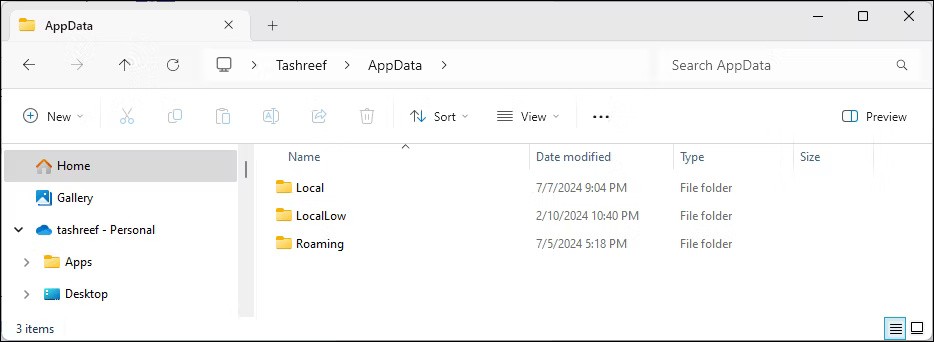
AppData 資料夾包含三個子資料夾:Local、LocalLow 和 Roaming。這三個資料夾包含相同的文件,但用途不同:

雖然這些資料夾的預期用途是儲存數據,但最終由應用程式開發者決定將哪些數據儲存在何處。因此,您可能會發現一些應用程式資料位於「本地」資料夾中,而另一些資料位於「漫遊」資料夾中,具體取決於開發者的選擇。不過,這種不一致通常不會影響應用程式的功能。
如何在 Windows 中尋找 AppData 資料夾
AppData 資料夾位於 Windows 中每個使用者的設定檔資料夾中。它是一個隱藏資料夾,因此您需要能夠查看隱藏檔案才能存取它。以下是在 Windows 中顯示隱藏檔案的方法:
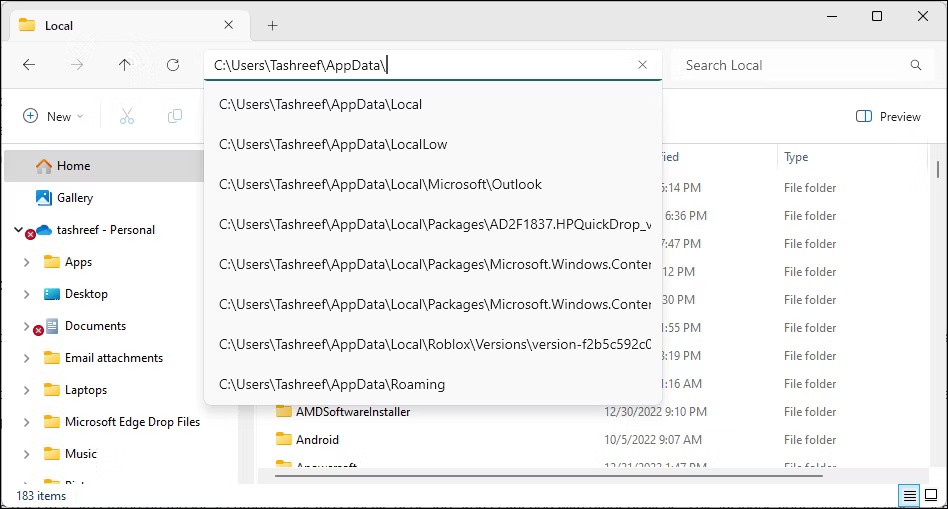
若要查看 AppData 資料夾,請開啟檔案總管並前往C:\Users\Username\AppData。此處的「Username」是您的設定檔資料夾。例如,在這台電腦上,AppData資料夾位於C:\users\Tashreef\AppData。
或者,您可以使用「執行」對話方塊存取 AppData 資料夾。按Win + R開啟「執行」對話框,輸入appdata,然後按一下「確定」。
我應該訪問 AppData 資料夾嗎?
AppData 資料夾預設隱藏是有原因的。修改此資料夾中的檔案可能會導致程式運行、遺失已儲存的數據,並損壞某些系統和個人化設定。在更嚴重的問題(例如修改了 Users 資料夾)中,您可能需要重新安裝 Windows 才能使電腦恢復正常運作。
話雖如此,在某些情況下,可能需要修改 AppData 資料夾中的檔案。例如,新增或刪除遊戲模組,或在應用程式未運行時刪除臨時檔案。如果您決定進行任何修改,請備份整個資料夾。這樣,如果出現問題,您可以快速恢復該資料夾以撤銷所有變更。
VPN是什麼? VPN有哪些優缺點?接下來,我們和WebTech360一起探討VPN的定義,以及如何在工作中套用這種模式和系統。
Windows 安全中心的功能遠不止於防禦基本的病毒。它還能防禦網路釣魚、攔截勒索軟體,並阻止惡意應用運作。然而,這些功能並不容易被發現——它們隱藏在層層選單之後。
一旦您學習並親自嘗試,您就會發現加密非常容易使用,並且在日常生活中非常實用。
在下文中,我們將介紹使用支援工具 Recuva Portable 還原 Windows 7 中已刪除資料的基本操作。 Recuva Portable 可讓您將其儲存在任何方便的 USB 裝置中,並在需要時隨時使用。該工具小巧、簡潔、易於使用,並具有以下一些功能:
CCleaner 只需幾分鐘即可掃描重複文件,然後讓您決定哪些文件可以安全刪除。
將下載資料夾從 Windows 11 上的 C 碟移至另一個磁碟機將幫助您減少 C 碟的容量,並協助您的電腦更順暢地運作。
這是一種強化和調整系統的方法,以便更新按照您自己的時間表而不是微軟的時間表進行。
Windows 檔案總管提供了許多選項來變更檔案檢視方式。您可能不知道的是,一個重要的選項預設為停用狀態,儘管它對系統安全至關重要。
使用正確的工具,您可以掃描您的系統並刪除可能潛伏在您的系統中的間諜軟體、廣告軟體和其他惡意程式。
以下是安裝新電腦時推薦的軟體列表,以便您可以選擇電腦上最必要和最好的應用程式!
在隨身碟上攜帶完整的作業系統非常有用,尤其是在您沒有筆記型電腦的情況下。但不要為此功能僅限於 Linux 發行版——現在是時候嘗試複製您的 Windows 安裝版本了。
關閉其中一些服務可以節省大量電池壽命,而不會影響您的日常使用。
Ctrl + Z 是 Windows 中非常常用的組合鍵。 Ctrl + Z 基本上允許你在 Windows 的所有區域中撤銷操作。
縮短的 URL 方便清理長鏈接,但同時也會隱藏真實的目標地址。如果您想避免惡意軟體或網路釣魚攻擊,盲目點擊此類連結並非明智之舉。
經過漫長的等待,Windows 11 的首個重大更新終於正式發布。
VPN是什麼? VPN有哪些優缺點?接下來,我們和WebTech360一起探討VPN的定義,以及如何在工作中套用這種模式和系統。
Windows 安全中心的功能遠不止於防禦基本的病毒。它還能防禦網路釣魚、攔截勒索軟體,並阻止惡意應用運作。然而,這些功能並不容易被發現——它們隱藏在層層選單之後。
一旦您學習並親自嘗試,您就會發現加密非常容易使用,並且在日常生活中非常實用。
在下文中,我們將介紹使用支援工具 Recuva Portable 還原 Windows 7 中已刪除資料的基本操作。 Recuva Portable 可讓您將其儲存在任何方便的 USB 裝置中,並在需要時隨時使用。該工具小巧、簡潔、易於使用,並具有以下一些功能:
CCleaner 只需幾分鐘即可掃描重複文件,然後讓您決定哪些文件可以安全刪除。
將下載資料夾從 Windows 11 上的 C 碟移至另一個磁碟機將幫助您減少 C 碟的容量,並協助您的電腦更順暢地運作。
這是一種強化和調整系統的方法,以便更新按照您自己的時間表而不是微軟的時間表進行。
Windows 檔案總管提供了許多選項來變更檔案檢視方式。您可能不知道的是,一個重要的選項預設為停用狀態,儘管它對系統安全至關重要。
使用正確的工具,您可以掃描您的系統並刪除可能潛伏在您的系統中的間諜軟體、廣告軟體和其他惡意程式。
以下是安裝新電腦時推薦的軟體列表,以便您可以選擇電腦上最必要和最好的應用程式!
在隨身碟上攜帶完整的作業系統非常有用,尤其是在您沒有筆記型電腦的情況下。但不要為此功能僅限於 Linux 發行版——現在是時候嘗試複製您的 Windows 安裝版本了。
關閉其中一些服務可以節省大量電池壽命,而不會影響您的日常使用。
Ctrl + Z 是 Windows 中非常常用的組合鍵。 Ctrl + Z 基本上允許你在 Windows 的所有區域中撤銷操作。
縮短的 URL 方便清理長鏈接,但同時也會隱藏真實的目標地址。如果您想避免惡意軟體或網路釣魚攻擊,盲目點擊此類連結並非明智之舉。
經過漫長的等待,Windows 11 的首個重大更新終於正式發布。












